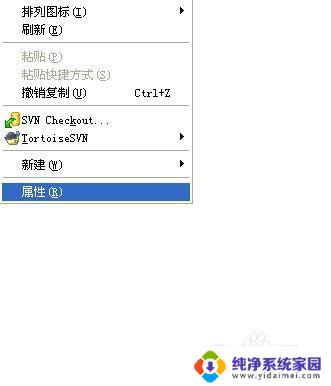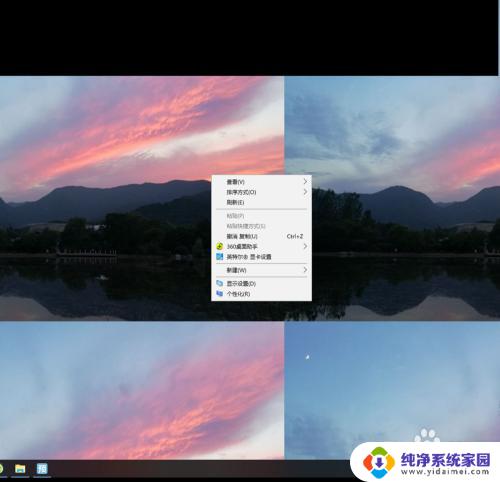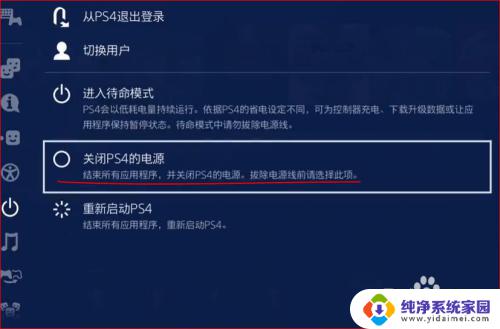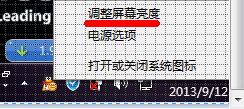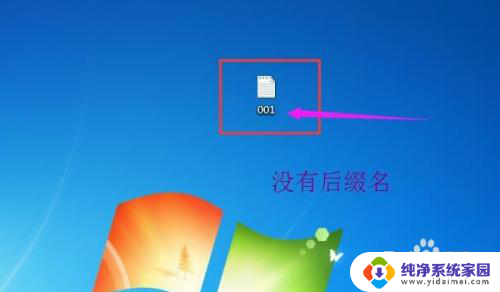两个笔记本扩展屏幕 如何将两台笔记本连接成扩展屏幕
更新时间:2024-01-13 10:52:44作者:jiang
随着科技的迅猛发展,笔记本电脑已经成为现代人生活中不可或缺的工具之一,有时我们需要更大的屏幕空间来提高工作效率或享受更好的观影体验。在这种情况下,将两台笔记本电脑连接成扩展屏幕就成为了一个不错的选择。通过这种方式,我们可以同时使用两台笔记本电脑的屏幕,将它们作为一个大屏幕来使用。这不仅可以提供更大的工作空间,还可以方便地在不同的应用程序之间切换。如何将两台笔记本电脑连接成扩展屏幕呢?接下来我们将为您详细介绍一些方法和步骤。
操作方法:
1.第一步:按键盘上的F8键,点击底部的连接到显示器。将我们的两台笔记本连接到一起。
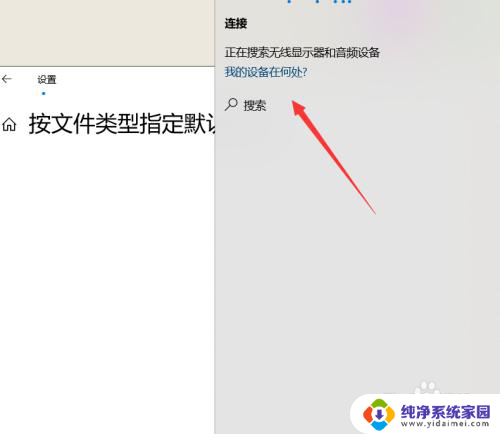
2.第二步:点击电脑屏幕左下角的开始打开功能页面,点击右侧的设置。
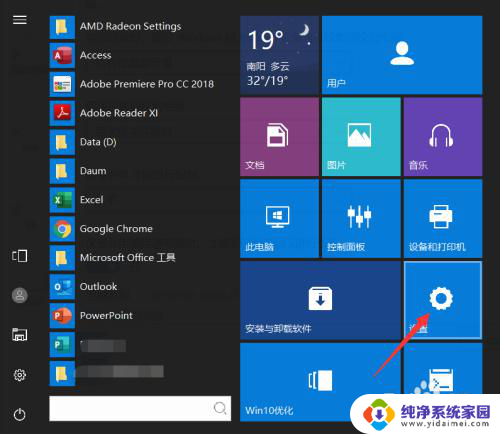
3.第三步:点击进入Windows设置,然后点击系统。
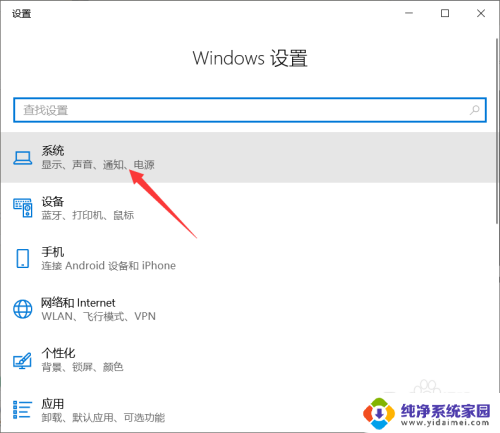
4.第四步:进入系统设置后,点击投影到电脑。
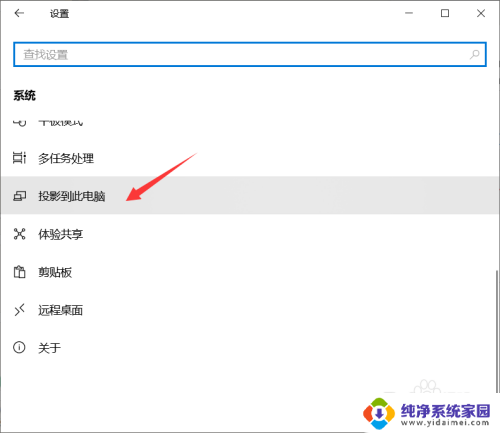
5.第五步:将第一项设置为所有位置可用,第三项设置为从不。关闭接通电源才能投影的功能。
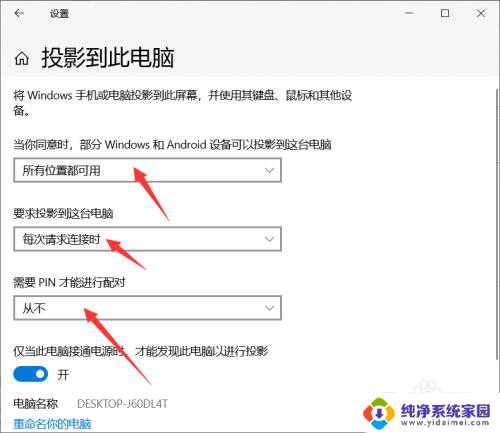
6.第六步:点击键盘上的F8键,打开投影页面。然后选择拓展屏幕功能即可。
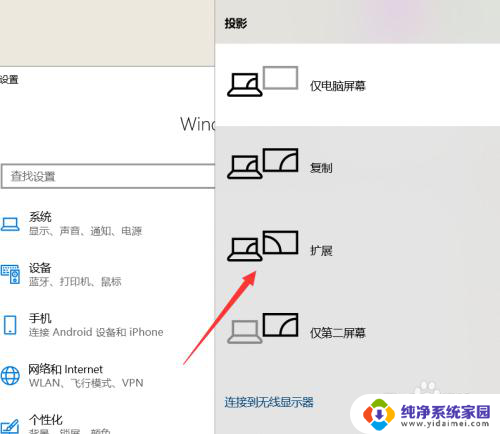
以上就是两个笔记本扩展屏幕的全部内容,碰到同样情况的朋友们赶紧参照小编的方法来处理吧,希望能够对大家有所帮助。